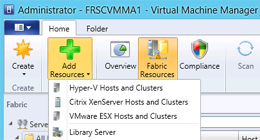3.1 Création d’une machine virtuelle.
Un assistant nommé New Virtual Machine Wizard permet de créer très simplement une nouvelle machine virtuelle. Cet assistant est disponible dans la console Hyper-V Manager, dans le menu Action en cliquant sur New.
Vous devez ensuite spécifier les informations suivantes pour la machine virtuelle:
Le nom et l’emplacement de la machine virtuelle :
Choisir un nom vous permettant d’identifier rapidement la machine et précisez l’emplacement de stockage de l’image si vous ne souhaitez pas la stocker dans le répertoire par défaut. La quantité de mémoire allouée:
La quantité de mémoire vive doit être suffisante pour faire tourner votre configuration avec pour limite 64 Go par machine virtuelle. La configuration du réseau :
Dans l’assistant, vous allez configurer le réseau qu’utilisera la carte réseau virtuelle. La configuration des réseaux utilisables sera détaillée un peu plus loin dans l’article. Pour ajouter d’autres cartes, il suffira une fois la machine créée de modifier sa configuration et ainsi ajouter un maximum de 8 cartes réseau virtuelles (optimisées) ainsi que 4 cartes réseau émulées (compatible PXE).
La configuration des disques durs : Pendant la création, il sera possible de créer un disque sans avoir à passer par l’assistant (nous n’aurons donc pas accès à toutes les options que nous aborderons plus loin) ou de sélectionner un disque existant ou encore de configurer ce paramètre plus tard. En modifiant la configuration de la machine, il est possible d’ajouter jusqu’à 4 contrôleurs SCSI par machine virtuelle avec 255 disques par contrôleur. Les paramètres d’installation du système d’exploitation: Si vous souhaitez installer le système d’exploitation juste après avoir créé la machine virtuelle, il suffit de spécifier la méthode d’installation (CD/DVD, disquette virtuelle, réseau) et indiquer le média si nécessaire. Une fois ces informations saisies, vous pouvez commencer à utiliser votre machine virtuelle ou personnaliser de manière plus détaillée sa configuration.
3.2 Création d’un disque virtuel
Un disque dur virtuel est représenté par un fichier dont le contenu est utilisé comme un disque physique au sein d’une machine virtuelle. Lors de la création du disque virtuel à l’aide de l’assistant New Virtual Hard Disk Wizard, on peut choisir entre 3 modes de fonctionnement.
• Disques à extension dynamique Un disque virtuel dynamique a pour but d’optimiser l’espace disque réel utilisé par le fichier (.vhd) représentant le disque dur virtuel. Le fichier fera environ 3 Mo à sa création même si le disque qu’il représente fait plusieurs Go. Il grossira au fur et à mesure de l’ajout de fichiers. A noter que la suppression des données sur ce type de disque ne permet pas pour autant d’en réduire la taille. Il faudra compacter le disque en utilisant l’assistant Edit Virtual Hard Disk.
• Disques de taille fixe Un disque virtuel de taille fixe signifie que le fichier occupe sur la partition le même espace que le disque qu’il représente. Si le disque virtuel fait 30Go, le fichier (.vhd) fera 30Go. L’avantage de cette configuration est qu’il y aura moins de soucis de fragmentation et que le changement de taille à la volée du fichier ne nécessitera pas de ressources. Il est malgré tout possible d’augmenter la taille du disque virtuel en utilisant l’assistant Edit Virtual Hard Disk qui permettra aussi de passer d’un disque fixe à un disque dynamique et inversement.
• Disques d’annulation ou disques de différence L’objectif du disque de différence est de permettre à une image virtuelle d’avoir comme base une autre image afin que seules les modifications soient enregistrées. Il s’agit d’un cliché différentiel. Cette fonction permet de personnaliser des configurations virtuelles existantes sans modifier les fichiers originaux du disque de la configuration. Il existe une différence entre les disques d’annulation et les disques de différence : un disque de différence s’applique à un disque dur virtuel uniquement alors que les disques d’annulation s’appliquent à tous les disques durs virtuels associés à une machine virtuelle. Une fois le type de disque sélectionné, il faut alors choisir entre :
• La création d’un nouveau disque virtuel (Spécifier la taille du disque virtuel).
• La copie des données d’un disque physique existant : (crée un VHD qui contient les données du disque physique).
3.3 Création d’un réseau virtuel
A l’aide de l’assistant Virtual Network Manager, disponible dans la console Hyper-V Manager, il est possible de créer des réseaux virtuels permettant de créer une topologie personnalisée. Pour cela on distingue trois configurations :
• Le réseau interne : permet aux machines virtuelles de communiquer entre elles via un bouclage local. Cela permet de mettre en place un environnement sécurisé puisque les cartes réseau du serveur physique ne sont jamais utilisées (toutes les entrées/sorties du réseau interne sont stockées dans la mémoire vive).
• Les réseaux externes permettent à une ou à plusieurs machines virtuelles d’utiliser l’une des cartes réseau physiques de la machine hôte pour joindre le réseau de l’entreprise. Chaque réseau externe correspond à une carte réseau sur la machine physique
• Les réseaux virtuels personnalisés. Ces réseaux peuvent être isolés des cartes réseau physiques ou bien utiliser l’une d’elles pour se connecter au réseau de l’entreprise. Voir Figure 4. Vous pouvez ajouter, modifier et supprimer des réseaux virtuels pour fournir de nombreux moyens de communication. Chacune de vos cartes réseau peut être connectée à différents réseaux virtuels.
3.4 Optimisation de la machine virtuelle
Hyper-V a une orientation clairement tournée vers le marché de la virtualisation des systèmes serveur et seuls les systèmes invités (émulés) suivants bénéficient pour le moment d’une optimisation poussée :
• Windows Server 2008 (4 processeurs virtuels maximum) Version 32 ou 64 bits.
• Windows 2003 Derver (1 processeur virtuel maximum) Version 32 ou 64 bits. Pour bénéficier du gain de performances apporté par l’hyperviseur, un ensemble de pilotes et de composants spécifiques doit être installé dans les machines virtuelles. Dans le cas d’une migration des machines virtuelles à partir de Virtual Server ou de Virtual PC, il faudra les désinstaller avant la migration.
L’intégration de composants pour les autres OS devrait voir le jour dans les futures versions d’Hyper-V. (Avant la RTPM). Concernant la prise en charge du système d’exploitation Linux, elle est assurée par une association avec XenSource dont les images sont prises en charge nativement par Hyper-V.